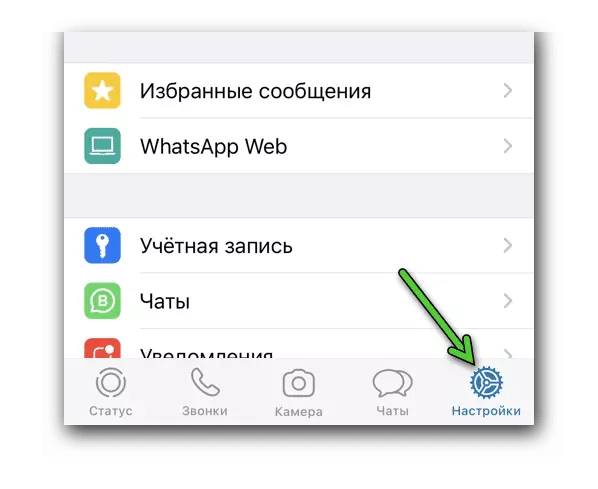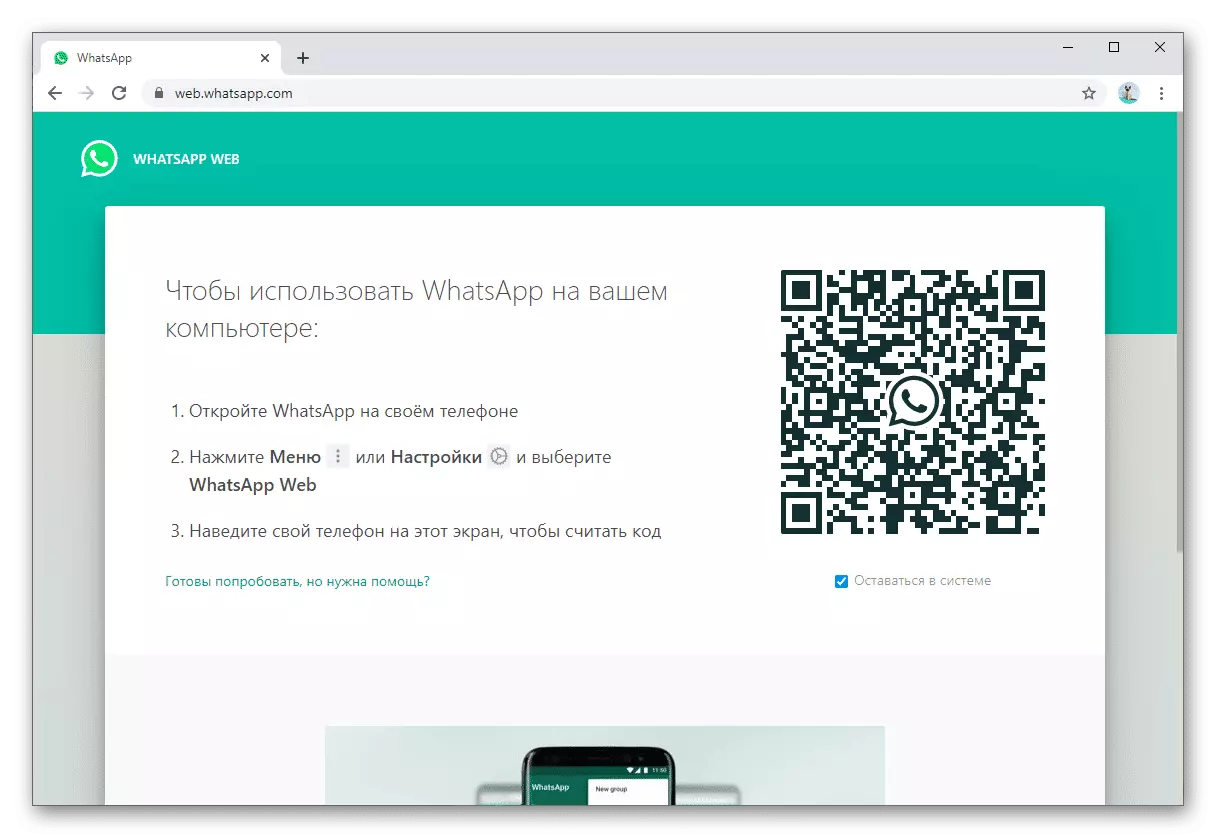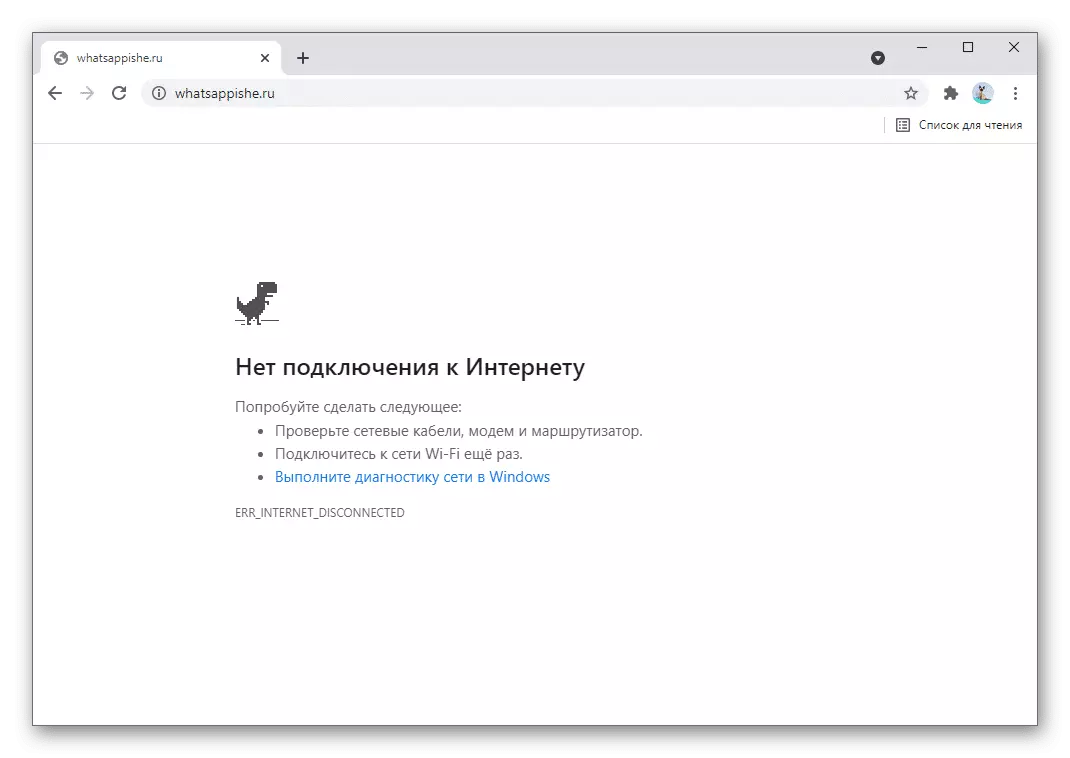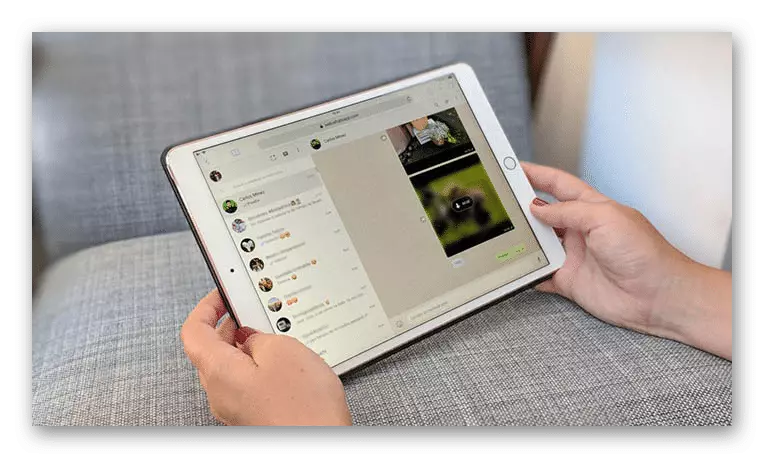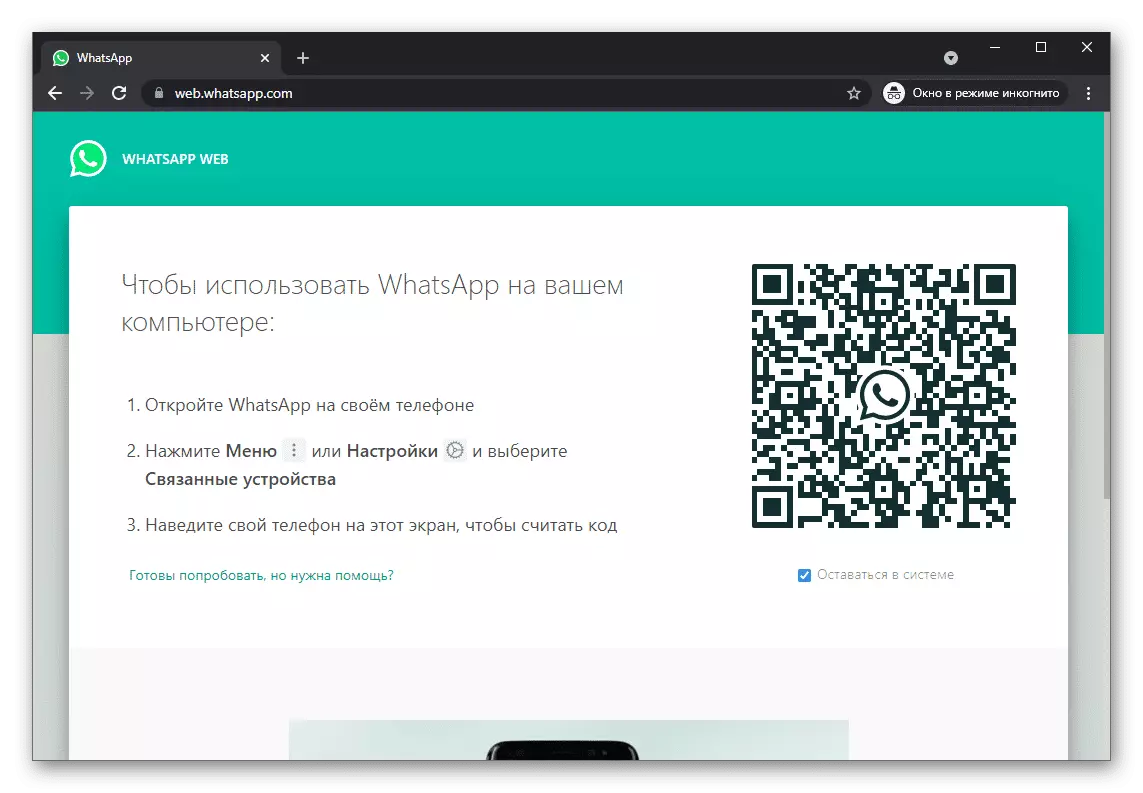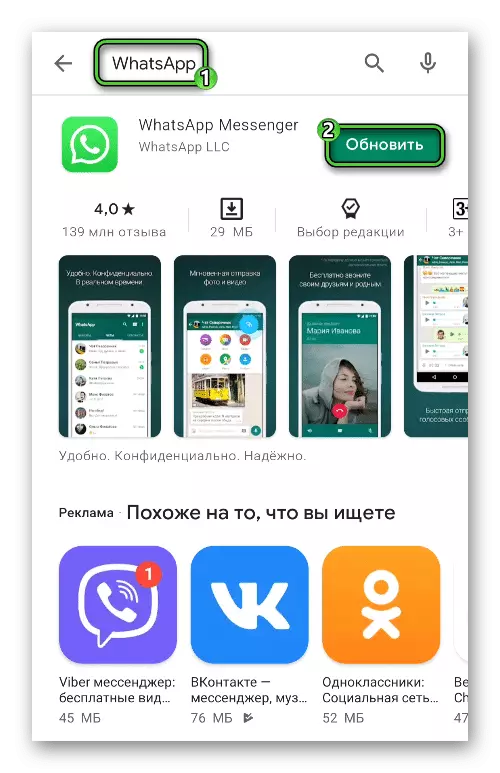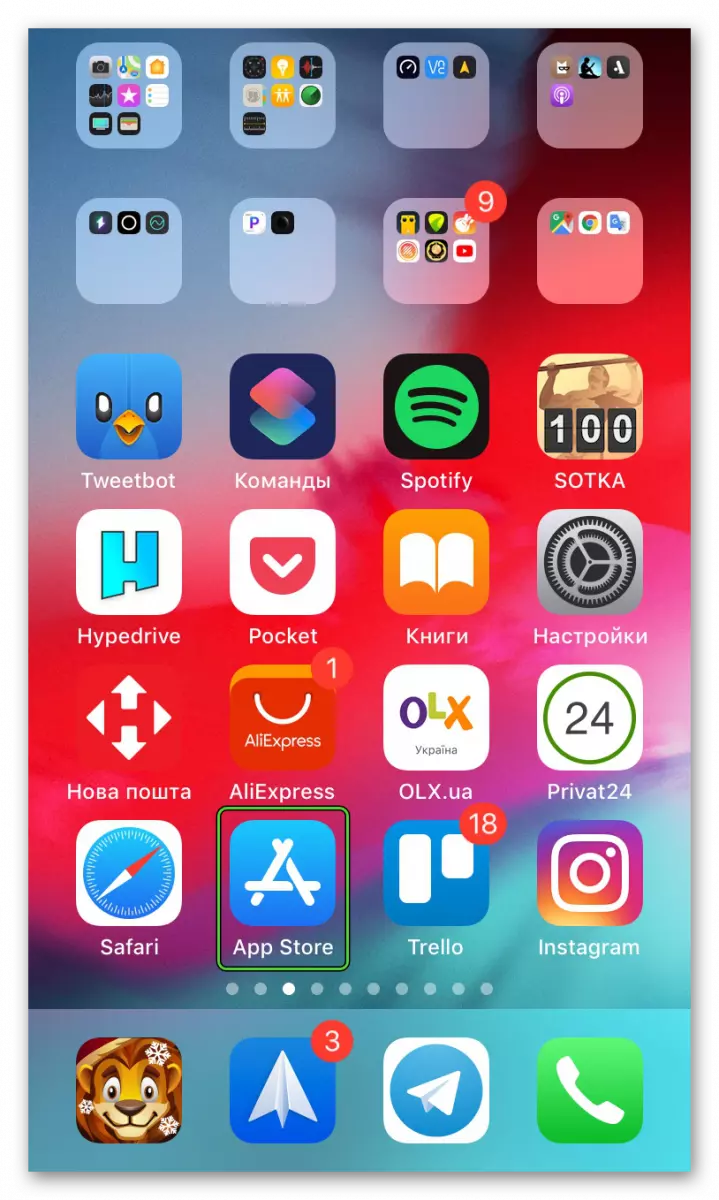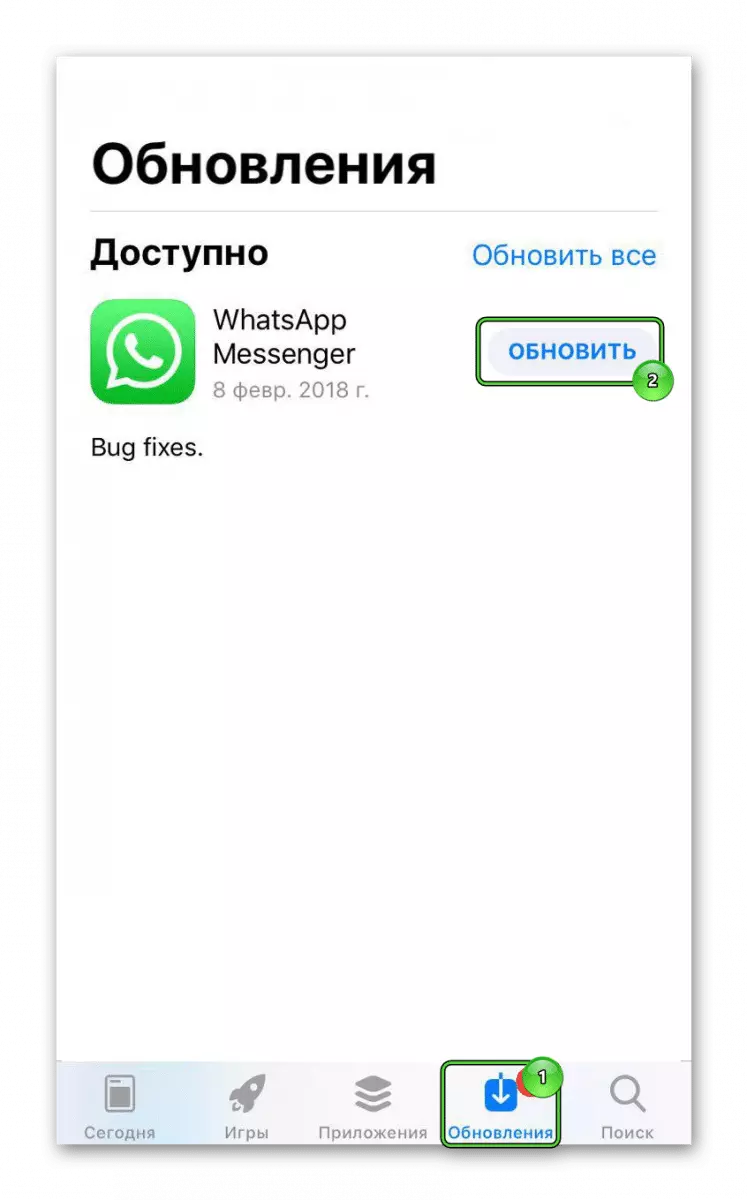Помимо мобильного приложения у WhatsApp есть веб-версия. Он предназначен для работы в браузере на любом устройстве, не требует установки и настройки. Многие пользователи считают его удобным, хотя он имеет ряд ограничений, например, необходимость постоянной синхронизации со смартфоном или планшетом. Кроме того, время от времени он может не работать. В этой статье мы разберемся с ситуациями, когда WhatsApp Web не работает. Поговорим о причинах возможных проблем и о том, как с ними бороться.
- Ватсап Веб не работает
- Причины, почему не работает Ватсап Веб
- Проблемы с интернетом
- Проблемы с устройством
- Планшет
- Смартфон
- Компьютер
- QR-код не загружается или не показывается
- Почему не обновляется Ватсап Веб – что делать
- Почему не обновляется WhatsApp на Андроид-устройство
- Почему не обновляется WhatsApp на Айфоне
- Как обновить WhatsApp
- Завершение
- 💥 Видео
Видео:4 способа исправить проблему, из-за которой WhatsApp Web не работаетСкачать

Ватсап Веб не работает
Это не означает, что пользователи мессенджера ежедневно сталкиваются с проблемами при подключении к браузерной версии Watsap. Однако время от времени возникают проблемы. Особенно жаль, когда это происходит в неожиданный момент, хотя до или, например, при первом запуске все было нормально. Давайте быстро убедимся, что проблема действительно существует:
- Откройте сайт web.whatsapp.com на устройстве, с которого вы планируете получить доступ к браузерной версии мессенджера.
- Дождитесь загрузки страницы и берите смартфон или планшет с установленным мобильным приложением Watsap.
- Если у вас Android, на вкладке «Чат» щелкните указанный значок, чтобы отобразить контекстное меню.
А на iPhone используйте нижнюю панель, чтобы перейти на вкладку «Настройки».
- Затем активируйте запись под названием WhatsApp Web или «Связанные учетные записи», в зависимости от версии приложения.
- Начните добавлять новое устройство и при необходимости предоставьте доступ к камере.
- Направьте объектив камеры на экран, где открыта веб-версия страницы сообщений, чтобы отсканировать QR-код.
- Дождитесь синхронизации.
Если вам удалось запустить Ватсап, то все в порядке. В противном случае проблема все еще существует. Давайте рассмотрим возможные причины и способы их устранения.
Видео:#Whatsapp Web - не удается установить соединение с сайтом | Что делать | Почему не работаетСкачать
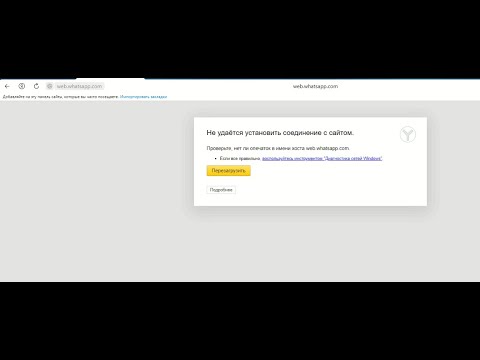
Причины, почему не работает Ватсап Веб
В сети и на официальном сайте проекта есть описание массы ошибок, возникающих между пользователями компьютерной и мобильной версии мессенджера. Давайте рассмотрим наиболее распространенные причины и факторы, по которым WhatsApp Web не работает.
Проблемы с интернетом
Это причина и наиболее частый фактор, препятствующий нормальному использованию функций, доступных в компьютерной версии. Дело в том, что в версии для ПК невозможно получить доступ к системе без мобильного приложения, а для синхронизации устройства требуется передача пакетов данных в двух направлениях. Передача через Интернет происходит быстро, но этот процесс требует качества соединения.
Скорее всего, вы подключены через маршрутизатор, поэтому мы настоятельно рекомендуем перезапустить его, отключив и снова подключив. Также имеет смысл сделать то же самое с сетевым кабелем, подключенным к вашему компьютеру или ноутбуку.
Если у вас на смартфоне есть мобильный интернет, проверьте объем доступного трафика, а также наличие средств на балансе оператора. Если скорость по-прежнему низкая, обратитесь в службу поддержки провайдера, чтобы узнать ситуацию на линии.
Проблемы с устройством
Если с Интернетом все в порядке, справедливо лишь подозрительно взглянуть на одно из устройств, используемых в процессе. Проблемы могут быть на планшетах, смартфонах или ПК. Рассмотрим подробнее характеристики и деструктивные факторы воздействия для каждой «машины.
Планшет
когда WhatsApp Web не открывается на вашем планшете, это очень неприятно. Для правильной работы приложения необходимо обновить операционную систему до рекомендованной версии, то же самое касается и самого мессенджера.
Некоторые модели планшетов не имеют слотов для SIM-карт, что является серьезным недостатком, так как после обновления приложения необходимо выполнить двухфакторную проверку в виде SMS-сообщения, отправленного на номер телефона, указанный при регистрации.
В таком случае попробуйте активировать браузер и использовать браузерную версию мессенджера, войдя в систему через свой смартфон.
Смартфон
Если вы столкнулись с многочисленными проблемами на вашем телефоне, которые мешают нормальному функционированию вашей компьютерной версии, то:
- Проверьте стабильность и качество Wi-Fi-соединения, подключитесь к другому источнику и войдите в режим синхронизации с ПК.
- Проверьте правильность данных, введенных на этапе авторизации, в частности номера телефона. Указывайте его в международном формате, чтобы вероятность появления проблем и неточностей со стороны встроенных алгоритмов была минимальной.
- Обновление приложения: следите за появлением новых версий и идите в ногу со временем. Если вас не интересуют дополнительные функции, разработчики работают над повышением стабильности системы.
вы можете проверить качество синхронизации двух устройств, отправив простое SMS-сообщение выбранному пользователю. Если все было сделано правильно, новый объект появится на дисплеях практически одновременно.
Компьютер
На ПК также актуальна проблема некачественного интернет-соединения. Проверить кабель, подключенный к порту, на предмет механических повреждений. Попробуйте повторно подключить его, а также настроить точку доступа в Интернет.
Если ничего из этого не помогает, попробуйте закрыть приложение и снова открыть его, перезагрузив компьютер. В некоторых случаях функционал мессенджера на ПК блокируется антивирусом. Отключите его при синхронизации со смартфоном и посмотрите результаты.
Если с общими проблемами и деструктивными факторами на разных устройствах все понятно, то поехали дальше.
Видео:Whatsapp Web не работает / Whatsapp web is not workingСкачать

QR-код не загружается или не показывается
Если WhatsApp Web не показывает QR-код на экране компьютера, причин может быть несколько. Как правило, проблема заключается в некорректной работе операционной системы или браузера.
Если вы используете браузер известных компаний (Chrome, Firefox и др.), Перейдите на официальный сайт и обновите его до последней версии:
- Гугл Хром
- Mozilla Firefox
- Опера
- Яндекс браузер
Альтернативная причина проблемы — чрезмерная активность антивирусного программного обеспечения, поэтому отключите ее на короткое время, чтобы проверить теорию.
Для решения проблемы, как правило, достаточно простого перезапуска браузера и страницы официального сайта. Наилучшие результаты достигаются, если вы заходите на сайт WhatsApp в активном режиме просмотра в режиме инкогнито. Следовательно, проблем с просмотром QR-кода не возникает в 99% случаев.
Другая форма проблемы с информацией, закодированной в изображении, заключается в том, что QR-код виден, но не читается устройством. В этом случае стоит проверить работоспособность камеры смартфона, убедившись, что отображаемое изображение полностью правильное, а также увеличить страницу, чтобы объектив захватил нужную область дисплея.
Видео:Не работает Whatsapp в Yandex. Банальное решениеСкачать
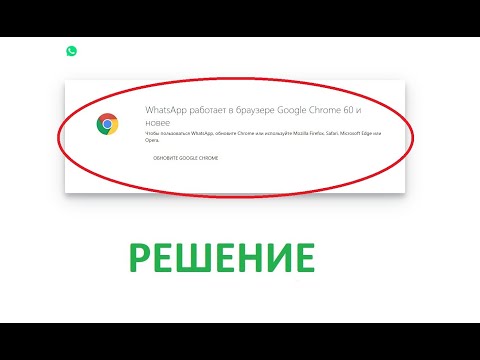
Почему не обновляется Ватсап Веб – что делать
Рассмотрим особенности процесса и возможные проблемы для двух популярных операционных систем.
Почему не обновляется WhatsApp на Андроид-устройство
Если мессенджер не обновляется на вашем смартфоне, то этому может быть несколько причин:
- Нет подключения к Интернету, либо оно слишком слабое, нестабильное. Попробуйте использовать другую точку доступа Wi-Fi и повторите процесс обновления из магазина.
- Ошибка при обновлении вручную: если не было возможности вручную загрузить новые пакеты данных, лучше выставить соответствующие настройки в официальном магазине и доверить автоматизированную работу встроенных алгоритмов.
- Недостаток свободного места: если во внутренней памяти вашего смартфона не хватает МБ для загрузки более тяжелых пакетов данных для мессенджера, удалите несколько нежелательных приложений или очистите смартфон от части вашей личной информации.
- Забитый кеш: очистите кеш приложений и официальный магазин через вкладку «Приложения» в настройках системы. Возможно, мессенджер просто забит временными файлами и барахлом, отсюда и ошибки в работе.
Если анализ всех вышеперечисленных факторов не привел к положительному результату, рекомендуем сделать резервную копию вашей личной информации и переустановить программное обеспечение, используя интегрированный функционал вашего смартфона и Play Store».
Почему не обновляется WhatsApp на Айфоне
Даже устройства с iOS иногда сталкиваются с проблемами, из-за которых невозможно обновить WhatsApp, что также негативно сказывается на версии браузера.
Деструктивные факторы:
- Ошибка Интернета: проверьте, насколько стабильна точка беспроводного подключения, например, загрузите страницу в браузере или запустите требовательное приложение.
- Изменение настроек официального магазина: встроенные алгоритмы автоматически загружают новые пакеты данных для программ и обновляют их, если вы отключили их работу, перед изменением настроек доступна только загрузка вручную.
- Отказ мессенджера: Иногда гораздо проще и полезнее сделать резервную копию ваших личных данных и переустановить WhatsApp, восстановив историю переписки и медиафайлы.
Если у нас есть небольшое представление о причинах и факторах, давайте взглянем на процесс обновления самого Watsap.
Видео:КАК ИСПРАВИТЬ «Действительный QR-код не обнаружен» в WhatsApp (2023)Скачать

Как обновить WhatsApp
Инструкции для Android-устройства довольно просты:
- Откройте Google Play Store на своем телефоне или планшете.
- Активируем панель поиска в верхней части настраиваемого окна.
- Набираем имя WhatsApp через виртуальную клавиатуру.
- Нажмите на подсказку выше, чтобы перейти на страницу результатов.
- Прокрутите страницу вниз, пока не найдете нужный элемент.
- В окне дополнительной информации активируйте кнопку «Обновить».
- Подтверждаем серьезность намерений и ждем завершения процедуры.
С рабочего стола иконка Watsap даже не думала об исчезновении, ее внешний вид мог измениться, если бы вы долго не обновляли систему.
Чтобы сделать то же самое на iPhone:
- App Store действует как магазин приложений для iOS, так что давайте запустим его.
- Активируем иконку «Обновления» внизу пользовательского окна.
- Ждем, когда система сгенерирует список установленного ПО.
- Прокрутите список, пока не найдете знакомый значок.
- Активизируем кнопку «Обновить» напротив ярлыка мессенджера.
- Подтверждаем серьезность намерений и ждем завершения процедуры.
На этом процедура завершена, и все должно быть доведено до высочайшего уровня.
Видео:Ватсап Веб на компьютере вход без скачивания. web whatsapp com вход онлайн - сканировать кодСкачать

Завершение
Существует множество причин, по которым WhatsApp Web не открывается на вашем смартфоне, планшете или ПК. Честно говоря, это не проблема для разработчиков программного обеспечения, поскольку большинство проблем и деструктивных факторов возникают по вине самих пользователей. К наиболее частым причинам относятся: нестабильное или некачественное интернет-соединение, а также устаревшая версия мессенджера, сбои в программном обеспечении компьютера или операционной системе. В этот список также входят сбои в работе браузера, периферийных устройств смартфона, когда отображается QR-код, но приложение «Камера» не может его прочитать, чтобы инициировать синхронизацию двух устройств.
Что делать в этом случае?
Во-первых, проверьте производительность и качество вашего интернет-соединения. Это легко сделать, запустив тестовую службу, доступную в сети, или запустив приложение, для которого требуется беспроводное соединение. Также рекомендуется проверить системные настройки роутера, оптоволоконный кабель на предмет повреждений. Если это не сработает, позвоните представителям провайдера.
Если речь идет о неисправности самого мобильного приложения, гораздо проще создать резервную копию личной информации и переустановить WhatsApp. Также не забудьте вручную обновить приложение или настроить официальный магазин, чтобы встроенные алгоритмы работали автоматически. Если во время синхронизации QR-код с закодированной информацией не отображается на экране ПК, перезапустите браузер или зайдите на официальный сайт проекта в режиме инкогнито в одном из браузеров.
В статье представлена исчерпывающая информация по теме, поэтому вам, уважаемые читатели, просто необходимо применить полученные знания на практике. Попробуйте, и у вас обязательно все получится.
💥 Видео
Whatsapp web работает в браузере google chrome 60 и новееСкачать
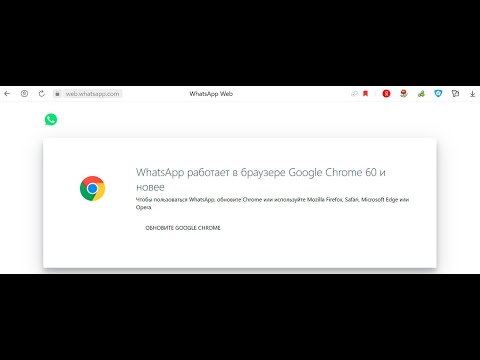
Не запускается WhatsApp НА ПК? Смотри, что делать.Скачать

Как установить WhatsApp на компьютер или ноутбукСкачать

Не работает web whatsapp декабрь 2023Скачать
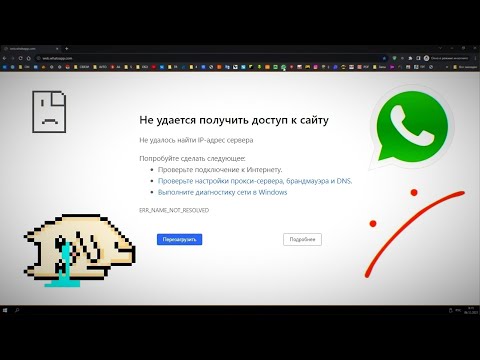
Как войти в WhatsApp Web без сканирования QR-кода на ноутбуке | Войдите в WhatsApp Web без QR-кодаСкачать
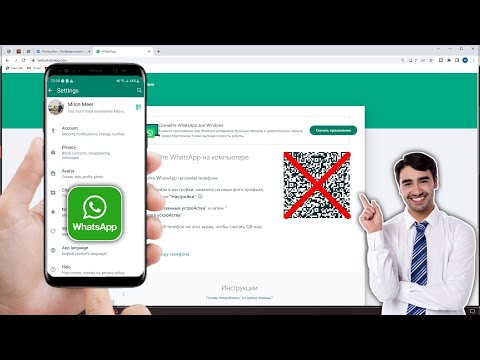
Как запустить WhatsApp на компьютере через Web.Скачать

Что делать, если у вас не работает Whatsapp web и не удаётся установить соединение с сайтом #shortsСкачать

WhatsApp Web как пользоваться Веб версией ВатсаппСкачать

Как Установить WhatsApp на Компьютер Ноутбук ✅ Как Скачать Ватсап на ПК 2022 🔥Скачать

Как установить WhatsApp на компьютер или ноутбукСкачать
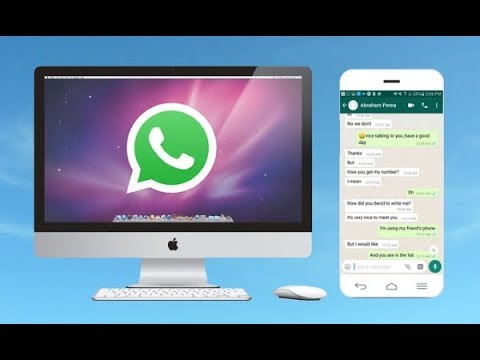
Как сделать 1 WhatsApp на 2 телефонах? Как подключить Ватсап на 2 смартфона. Полная синхронизацияСкачать

WhatsApp не работает или вылетает: РЕШЕНИЕСкачать

Как в браузере Гугл хром установить WhatsApp Web не загружая на компьютерСкачать

Как пользоваться 1 аккаунтом WhatsApp на 2 разных телефонах. Как сделать 1 вотсап на двух смартфонахСкачать

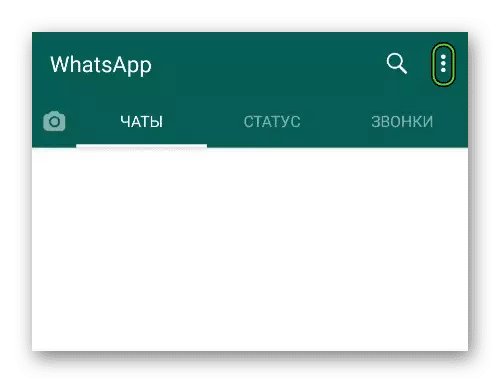
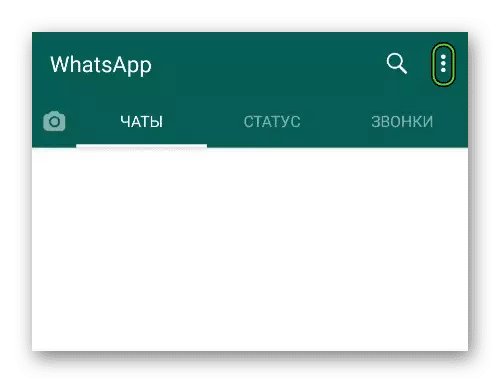 А на iPhone используйте нижнюю панель, чтобы перейти на вкладку «Настройки».
А на iPhone используйте нижнюю панель, чтобы перейти на вкладку «Настройки».